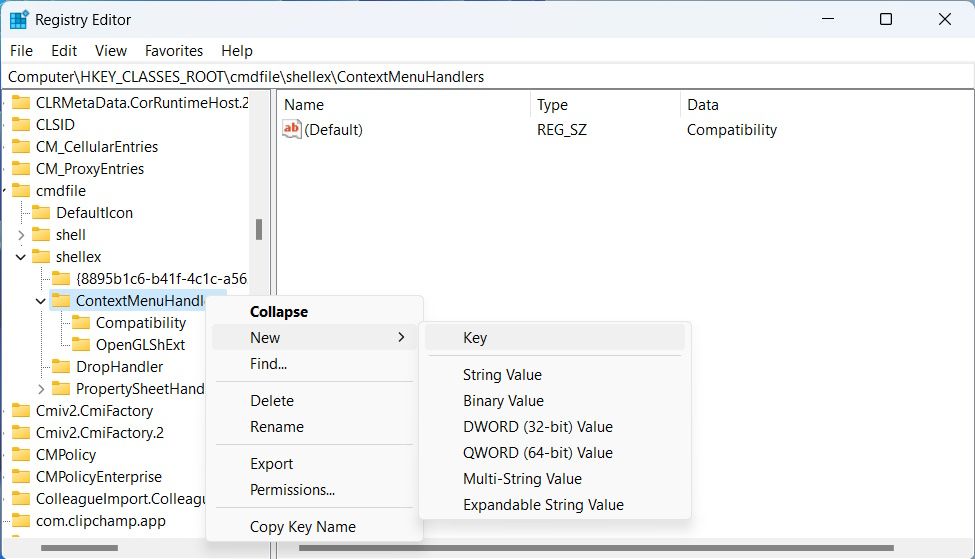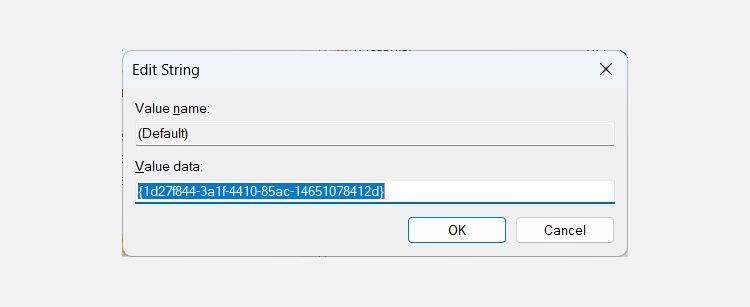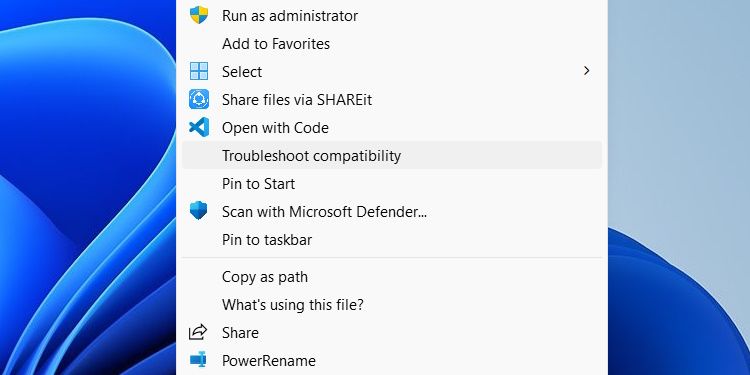Cara Menambahkan Pemecah Masalah Kompatibilitas Program ke Menu Konteks di Windows

Table of content:
Ada banyak cara untuk menjalankan Pemecah Masalah Kompatibilitas, tetapi cara termudah adalah melakukannya dari menu konteks dengan mengklik kanan program dan memilih Memecahkan Masalah Kompatibilitas. Namun, terkadang, opsi ini bisa hilang, dan kabar baiknya adalah Anda dapat menambahkannya kembali dengan beberapa penyesuaian registri. Baca terus untuk mengetahui caranya.
Apa yang Harus Dilakukan Sebelum Tweak Editor Registri
Sebelum Anda membuat perubahan besar pada PC Windows Anda, selalu ada baiknya untuk memiliki semacam cadangan jika terjadi kesalahan. Untuk melakukan itu, kami sangat menyarankan membaca panduan kami tentang cara membuat pemulihan sistem dengan Command Prompt. Jika mau, Anda juga dapat membaca panduan kami yang lain tentang cara mencadangkan dan memulihkan registri Windows jika Anda ingin memiliki salinannya di suatu tempat.
Sekarang setelah Anda mengetahui cara menjaga keamanan registri Windows, saatnya untuk mengubahnya dengan Editor Registri. Kita akan mulai dengan menambahkan Memecahkan Masalah Kompatibilitas pilihan ke menu konteks untuk file EXE. Setelah itu, langkah-langkah untuk menambahkannya ke program lain akan serupa. Untuk melakukannya, ikuti langkah-langkah di bawah ini:
- Tekan Menang + R untuk membuka kotak dialog Jalankan, masukkan regedit di kotak teks, dan tekan Memasuki kunci untuk membuka Editor Registri.
- Pertama, kita akan menambahkan opsi Troubleshoot Compatibility untuk file EXE. Mulailah dengan menyalin dan menempelkan jalur kunci di bawah ini di alamat Editor Registri dan tekan Memasuki kunci:
HKEY_CLASSES_ROOT\cmdfile\shellEx\ContextMenuHandlers
- Klik kanan ContextMenuHandlers tombol lalu pilih Baru > Kunci dan nama itu Kesesuaian. Jika sudah ada, lanjutkan ke langkah berikutnya.
- Pilih Kesesuaian kunci, klik dua kali Bawaan di sebelah kanan, dan atur Data nilai ke {1d27f844-3a1f-4410-85ac-14651078412d}.
Selanjutnya, Anda akan mengulangi langkah-langkah di atas untuk menambahkan Memecahkan Masalah Kompatibilitas ke menu konteks file BAT dan CMD lainnya. Ganti saja jalur kunci di langkah kedua dengan HKEY_CLASSES_ROOT\batfile\shellEx\ContextMenuHandlers\ untuk file BAT dan HKEY_CLASSES_ROOT\cmdfile\shellEx\ContextMenuHandlers\ untuk file CMD.
Sekarang ketika Anda mengklik kanan file EXE, BAT, atau CMD, Anda akan melihat Memecahkan Masalah Kompatibilitas opsi di menu konteks.
Sekarang Anda memiliki satu cara lagi untuk menjalankan Pemecah Masalah Kompatibilitas Program.
Jalankan Pemecah Masalah Kompatibilitas Program dengan Mudah
Pemecah Masalah Kompatibilitas Program adalah salah satu cara terbaik untuk memperbaiki masalah kompatibilitas pada Windows. Jika Anda sering menggunakannya, ada baiknya alat ditutup. Dengan petunjuk di atas, Anda dapat menambahkannya dan menjalankannya dari menu konteks, yang sangat nyaman.